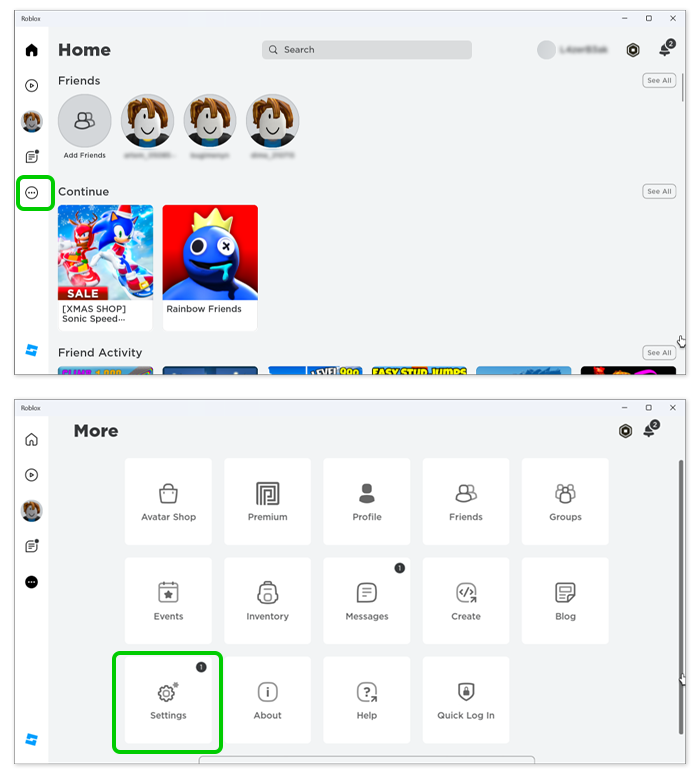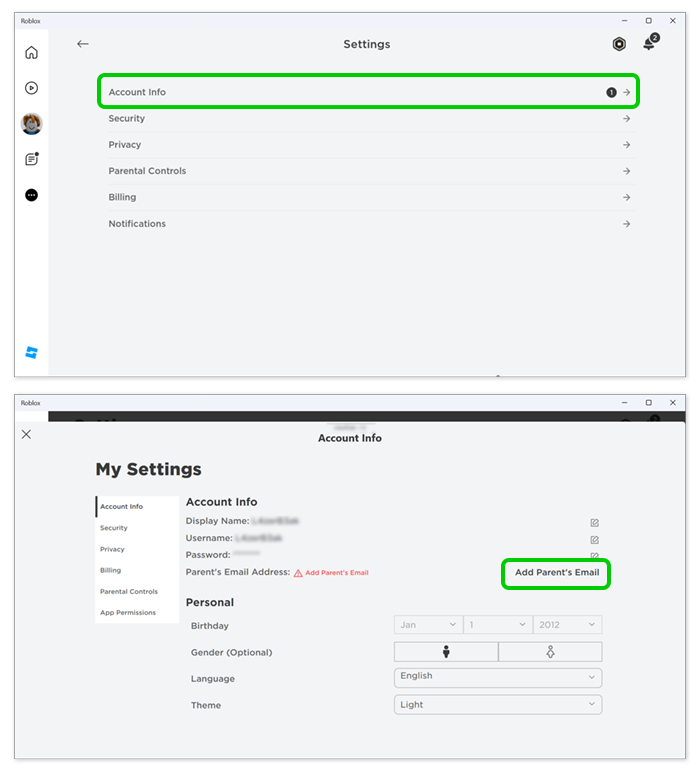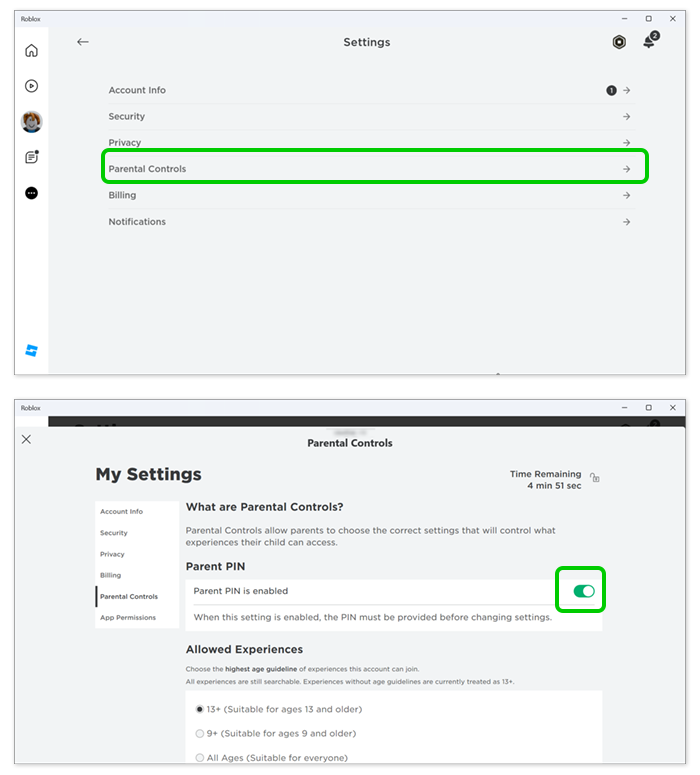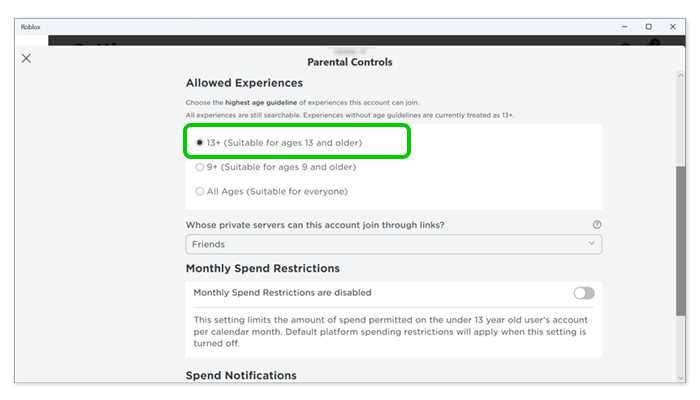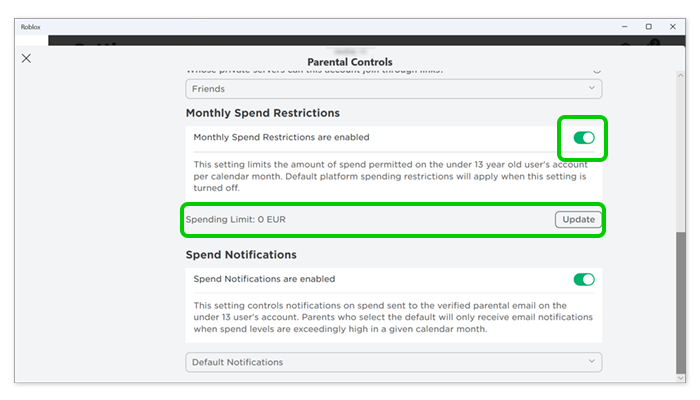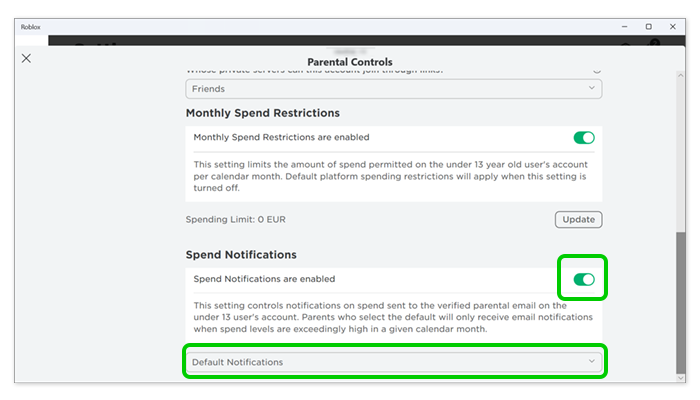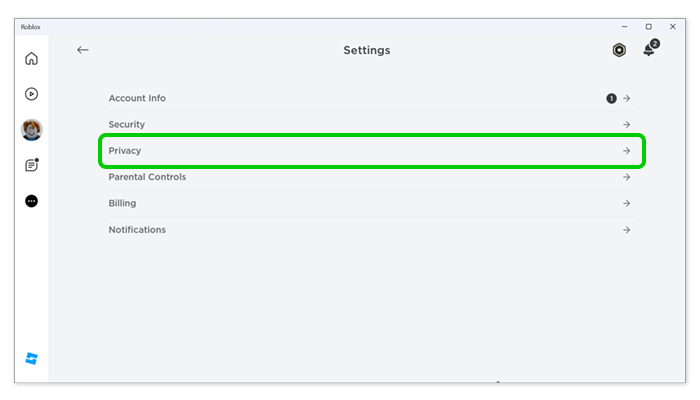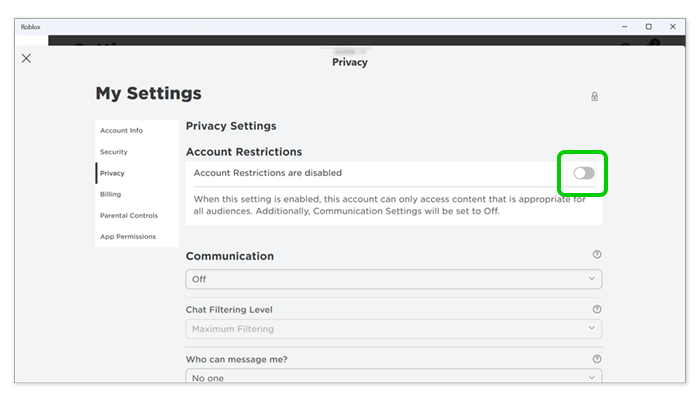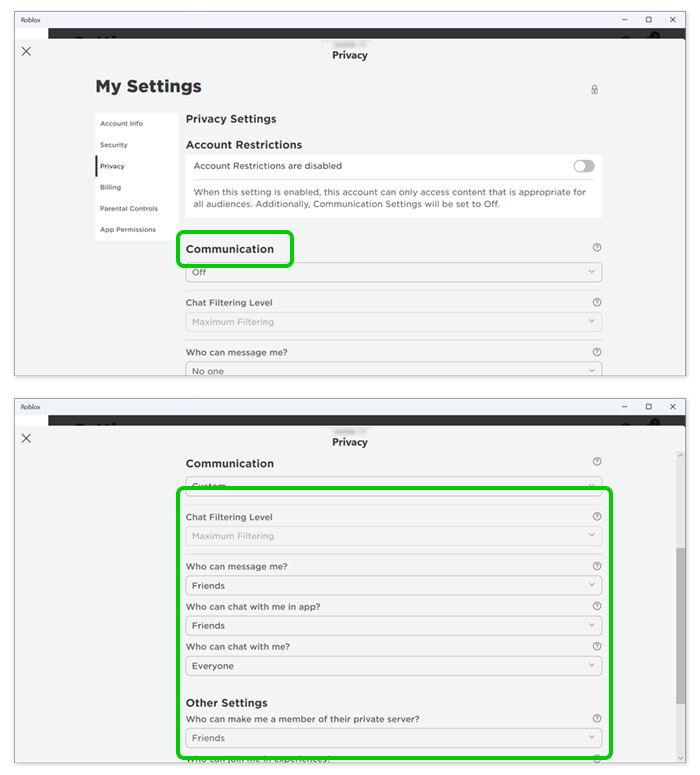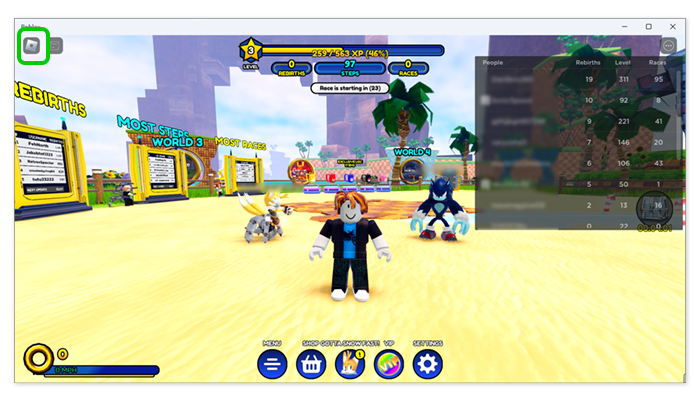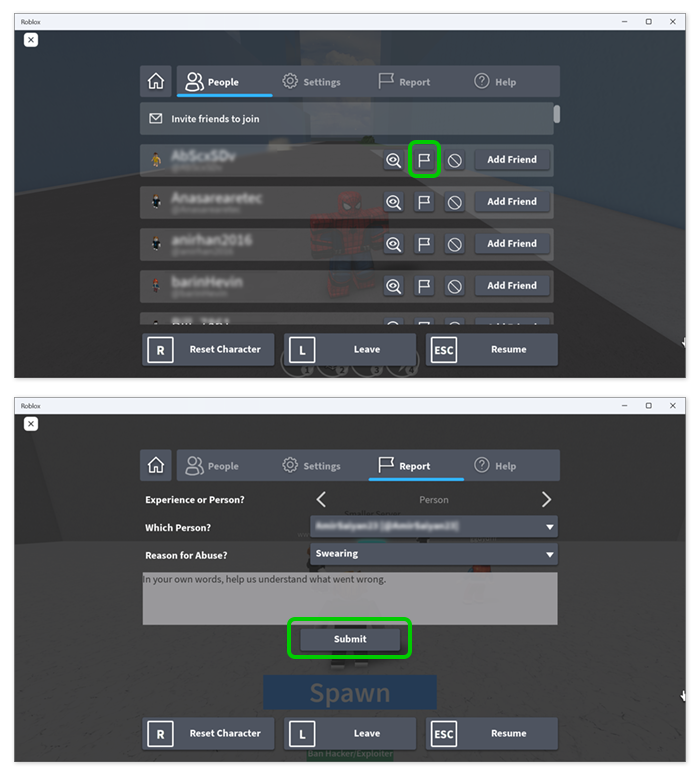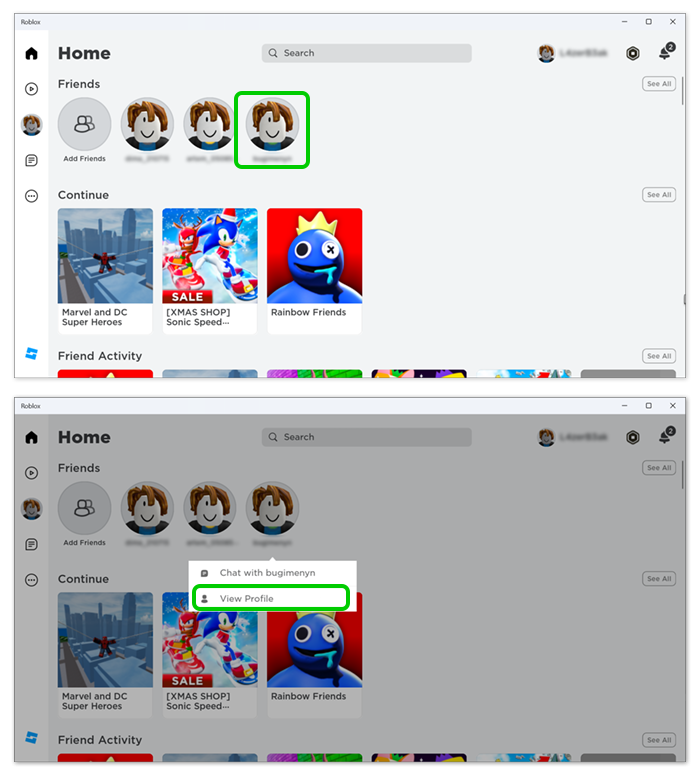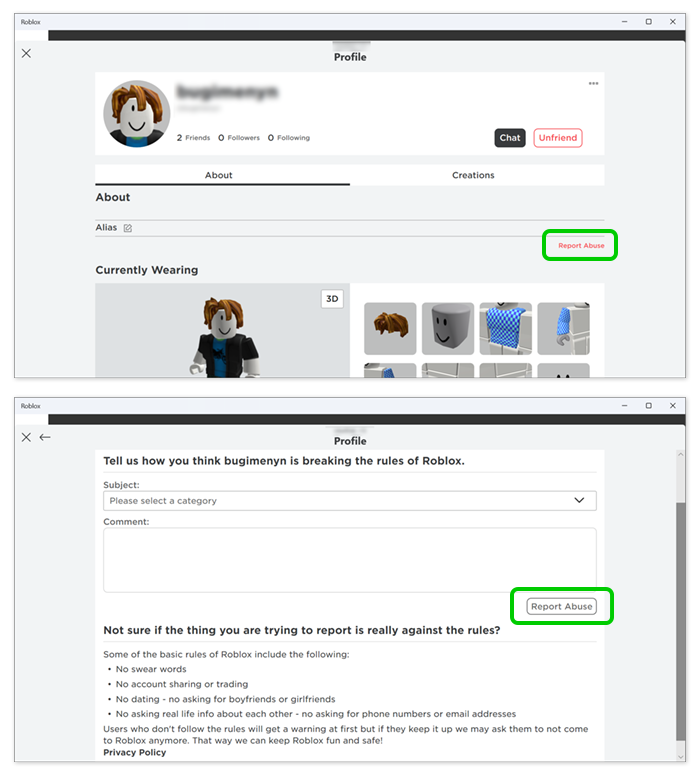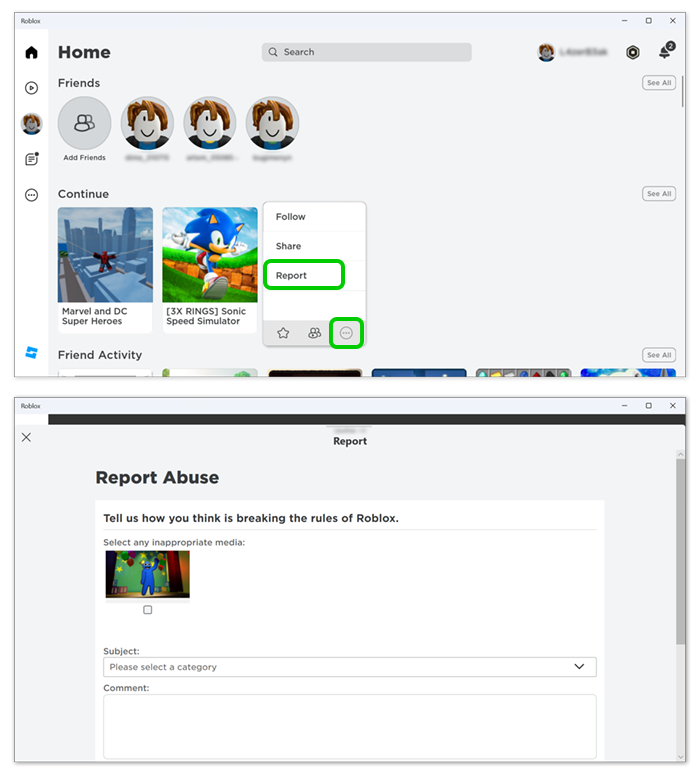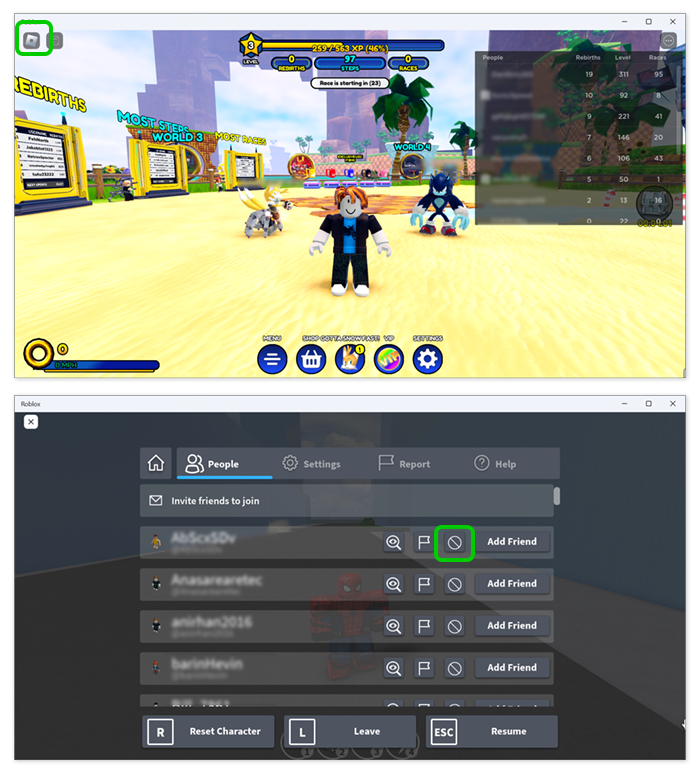So melden Sie Benutzer und Inhalte auf Roblox
Um die Sicherheit von Roblox für alle Benutzer zu gewährleisten, ist es wichtig, dass Ihr Kind weiß, wie wichtig es ist, unangemessene Benutzer oder Inhalte zu melden und zu blockieren.
Zeigen Sie Kindern, wie und wann sie diese Funktionen auf der Plattform nutzen können.
So melden Sie Benutzer im Spiel:
Schritt 1 – Wählen Sie während der Wiedergabe die aus Roblox-Symbol in der oberen linken Ecke. Dadurch wird unter „Personen“ eine Liste aller Benutzer im aktuellen Spiel oder in der aktuellen Lobby angezeigt.
Schritt 2 – Finden Sie die Benutzer , die Sie melden möchten, und klicken Sie auf Flagge neben ihrem Namen. Geben Sie die Informationen ein für warum Der Benutzer muss gemeldet werden.
So melden Sie Freunde auf Roblox:
Schritt 3 - Von dem Hauptseite Klicken Sie auf Roblox auf Profilbild eines Freundes und wählen Sie Profil .
Schritt 4 - Auf der Profil eines FreundesWählen Missbrauch melden und geben Sie dann Informationen zu ein warum Sie den Benutzer melden.
So melden Sie Inhalte auf Roblox:
Schritt 5 - Von dem Hauptseite auf Roblox, Bewegen Sie den Mauszeiger über das Spiel oder Erlebnis, das Sie berichten möchten. Wähle aus 3-Punkte-Symbol > Profil melden.
Erklären Sie es auf der folgenden Seite warum der von Ihnen gemeldete Inhalt unangemessen ist für Roblox.